Users Guide
Table Of Contents
- SupportAssist Enterpriseバージョン2.0.50 ユーザーズ ガイド
- 概要
- SupportAssist Enterprise をお使いになる前に
- ローカルシステムへの SupportAssist Enterprise のセットアップ
- リモートデバイスに対する SupportAssist Enterprise のセットアップ
- SupportAssist Enterprise の評価
- SupportAssist Enterprise インストール パッケージのダウンロード
- SupportAssist Enterpriseをインストールまたはアップグレード
- SupportAssist Enterprise のインストールおよび使用のための最小要件
- SupportAssist Enterprise のインストール
- SupportAssist Enterprise のアップグレード
- SupportAssist Enterprise への移行
- 登録せずに SupportAssist Enterprise を使用する
- SupportAssist Enterprise の登録
- アラートを受信するために SELinux が有効なシステムをセットアップ
- SupportAssist Enterprise ユーザーインターフェイスを開く
- SupportAssist Enterprise へのログイン
- SupportAssist Enterprise からのログアウト
- デバイスの追加
- デバイス検出ルールの管理
- ケースとデバイスの表示
- サイト正常性の監視
- 拡張機能の使用
- Device grouping(デバイスのグループ化)
- デバイス資格情報の管理
- デバイスインベントリを検証
- SupportAssist Enterprise 機能の維持
- Eメール通知の設定
- 収集の設定
- 収集の表示
- SupportAssist Enterprise を使用したシステム情報の収集と送信
- メンテナンスモードについて
- SupportAssist Enterprise のユーザーグループ
- SNMP の手動設定
- TechDirect での SupportAssist Enterprise アラートの管理
- その他の役立つ情報
- サーバのハードウェアの問題の監視
- OMSA の自動インストールまたは自動アップグレードのサポート
- SNMP の自動設定のサポート
- SupportAssist Enterprise 用パッチをインストール
- API インターフェイス設定の有効化または無効化
- TechDirect にサインイン
- 詳細な検出
- デバイスの相互関係
- 関連付けビュー
- 接続されたストレージデバイスのハードウェア問題の検知
- OEMデバイスのサポート
- Linux を実行するサーバで Net-SNMP をインストール
- Linuxを実行するサーバー上のSupportAssist Enterpriseのsudoアクセスを設定
- SupportAssist Enterprise アプリケーションと SupportAssist サーバ間における正常な通信の確保
- SupportAssist Enterprise アプリケーションログへのアクセス
- イベントストーム処理
- 文脈依存のヘルプへのアクセス
- SupportAssist Enterprise 製品情報の表示
- SupportAssist Enterprise のアンインストール
- PowerEdgeサーバー シリーズの特定
- トラブルシューティング
- SupportAssist Enterprise のインストール
- SupportAssist Enterprise の登録
- SupportAssist Enterprise ユーザーインタフェースを開く
- SupportAssist Enterprise へのログイン
- デバイスを追加できない
- アダプタを追加できない
- リモートコレクタを追加できない
- 切断済み
- OMSA がインストールされていません
- SNMP が構成されていません。
- OMSA の新バージョンが使用可能です
- SNMP を設定できません
- SNMP 設定を検証できません
- OMSA をインストールできません
- OMSA バージョンを検証できない
- OMSA はサポートされていません
- デバイスに到達できません
- システム情報を収集できません
- システム情報を収集するためのストレージ容量が不足しています
- コレクションをエクスポートできません
- システム情報を送信できません
- 認証に失敗しました
- システムイベントログのクリアに失敗しました
- メンテナンスモード
- 自動アップデート
- デバイス資格情報を編集できない
- ケースの自動作成
- スケジュールされたタスク
- SupportAssist Enterprise サービス
- Mozilla Firefox でツール ヒントを表示できない
- その他のサービス
- セキュリティ
- ログ
- SupportAssist Enterprise のユーザーインタフェース
- 付録(エラーコード)
- 関連文書およびリソース
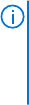
認定資格プロフィールの作成 ウィンドウが表示されます。
3. 認定資格プロフィールの固有の名前を入力します。
4. プロファイルに含めるデバイス タイプを選択します。
サーバー/ハイパーバイザー、ソフトウェア、およびソリューションでは、+をクリックしてデバイス タイプのリストを展開しま
す。
アカウント資格情報 リストが選択できます。
5. アカウントの認証情報 リストから、デバイス タイプに割り当てるアカウント認証情報を選択します。
メモ: 認定資格プロフィールでは、デバイス タイプごとに 1 個のアカウント認定資格のみを選択できます。デバイス タイプ
のアカウント認定資格を作成していない場合は、使用できませんと表示されます。アカウント資格情報を作成するには、
アカウント資格情報の追加をクリックします。アカウント資格情報の作成に関する詳細については、「アカウントの資格情
報を追加」を参照してください。
6. 認定資格プロフィールに含める各デバイス タイプのために、手順 4 および 5 を繰り返します。
7. 保存 をクリックします。
認定資格プロフィールが 認定資格プロフィールの管理 ページに表示されます。
関連概念
認定資格プロフィール
関連資料
資格情報プロファイルの管理
資格情報プロファイルの追加
資格情報プロファイルの割り当て
前提条件
昇格した権限または管理者権限で SupportAssist Enterprise にログインしている必要があります。「ユーザーに対する昇格された権限
または管理者権限の付与」を参照してください。
手順
1. デバイス をポイントして、デバイスの表示 をクリックします。
デバイス ページが表示されます。
2. 資格情報プロファイルの割り当て リストから 1 つまたは複数のデバイスを選択し、資格情報プロファイルを選択します。
資格情報プロファイルが選択したデバイスに割り当てられます。資格情報プロファイルが割り当てられているデバイスが再検
証されます。
関連概念
認定資格プロフィール
関連資料
資格情報プロファイルの管理
資格情報プロファイルに関連付けられたデバイスを表示
手順
1. デバイス > 資格情報の管理 の順にポイントし、資格情報プロファイル をクリックします。
資格情報プロファイルの管理 ページが表示されます。
2. 資格情報プロファイルを選択します。
資格情報プロファイルに関連付けられているデバイスが資格情報プロファイルの概要ペインに表示されます。
100 デバイス資格情報の管理










